Menghadapi pemberitahuan di tablet atau ponsel cerdas Anda: " terjadi kesalahan pada aplikasi com.android.systemui"Atau mencari informasi tentang kesalahan serupa? Dalam hal apa pun, sebagai bagian dari artikel ini Anda akan belajar:
- rinci informasi tentang penyebab kesalahan aplikasi;
- petunjuk pemecahan masalah.
Jadi, proses com.android.systemui dihentikan, apa yang harus dilakukan dalam kasus ini?
Apa aplikasi ini?
com.android.systemui - Ini adalah aplikasi sistem yang bertanggung jawab untuk konfigurasi yang benar dari antarmuka pengguna grafis di shell Android. Layanan ini mendasar, sehingga menonaktifkannya dapat menyebabkan konsekuensi yang tidak diinginkan. Pada dasarnya, jenis kesalahan ini dapat muncul karena:
- konflik dengan aplikasi yang diinstal pada smartphone;
- kegagalan perangkat lunak;
- keberadaan virus dalam sistem perangkat Android.
Penting! Pemilik smartphone Samsung , Setelah pembaruan terbaru, mereka mengalami kesalahan ini secara massal. Itu muncul setelah mengklik tombol Rumah. Seluruh kesalahan adalah pembaruan sistem bengkok dari beberapa layanan Google. Jika Anda tidak mem-flash (jangan menjalankan) gadget Anda, langsung ke item "".
Bagaimana cara menentukan apakah itu virus atau bukan?
Bagaimana virus memanifestasikan dirinya? Ini menyamar sebagai file sistem, mulai mengunduh aplikasi pihak ketiga yang tidak dikenal, yang pada gilirannya menampilkan iklan di smartphone itu sendiri. Seringkali - ini adalah iklan obsesif, dan kadang-kadang cabul. Trojan dalam sistem dapat muncul ketika:
- firmware kustom Android;
- mengunduh aplikasi dari sumber yang tidak dikenal;
- mengunduh aplikasi satu hari dari Main pasar dan sejenisnya;
- mengunduh dan kemudian meluncurkan file berbahaya dari Internet, emailrasul, dll.
Ingat jika sesuatu seperti ini terjadi pada perangkat Anda sebelum kesalahan terjadi. Periksa juga tanggal pembuatan file com.android.systemui itu sendiri (melalui manajer aplikasi standar, di properti). Jika tanggal cocok dengan file sistem lainnya, maka kesalahan terjadi dalam pengoperasian file sistem. Jika file muncul baru-baru ini - mungkin itu adalah virus.
Saran! Pada perangkat Android, kode kesalahan membawa informasi tertentu. Misalnya, itu berarti: com - kesalahan dalam aplikasi sistem, telepon - kerusakan pada program standar "Telepon".
Mengatasi kesalahan sistem
Jika selama analisis data, tidak ada yang menunjukkan virus, mungkin kesalahan sederhana terjadi pada file sistem. Mungkin kesalahan tidak akan muncul lagi setelah me-reboot sistem, jadi restart dulu Android. Jika ini tidak membantu, coba langkah-langkah berikut secara berurutan.
Menghapus Pembaruan Google
Ikuti langkah-langkah ini:
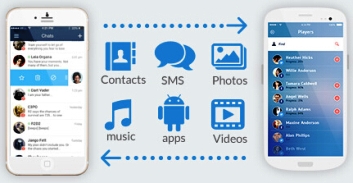
Tanggal dan waktu
Untuk secara manual mengatur tanggal dan waktu:
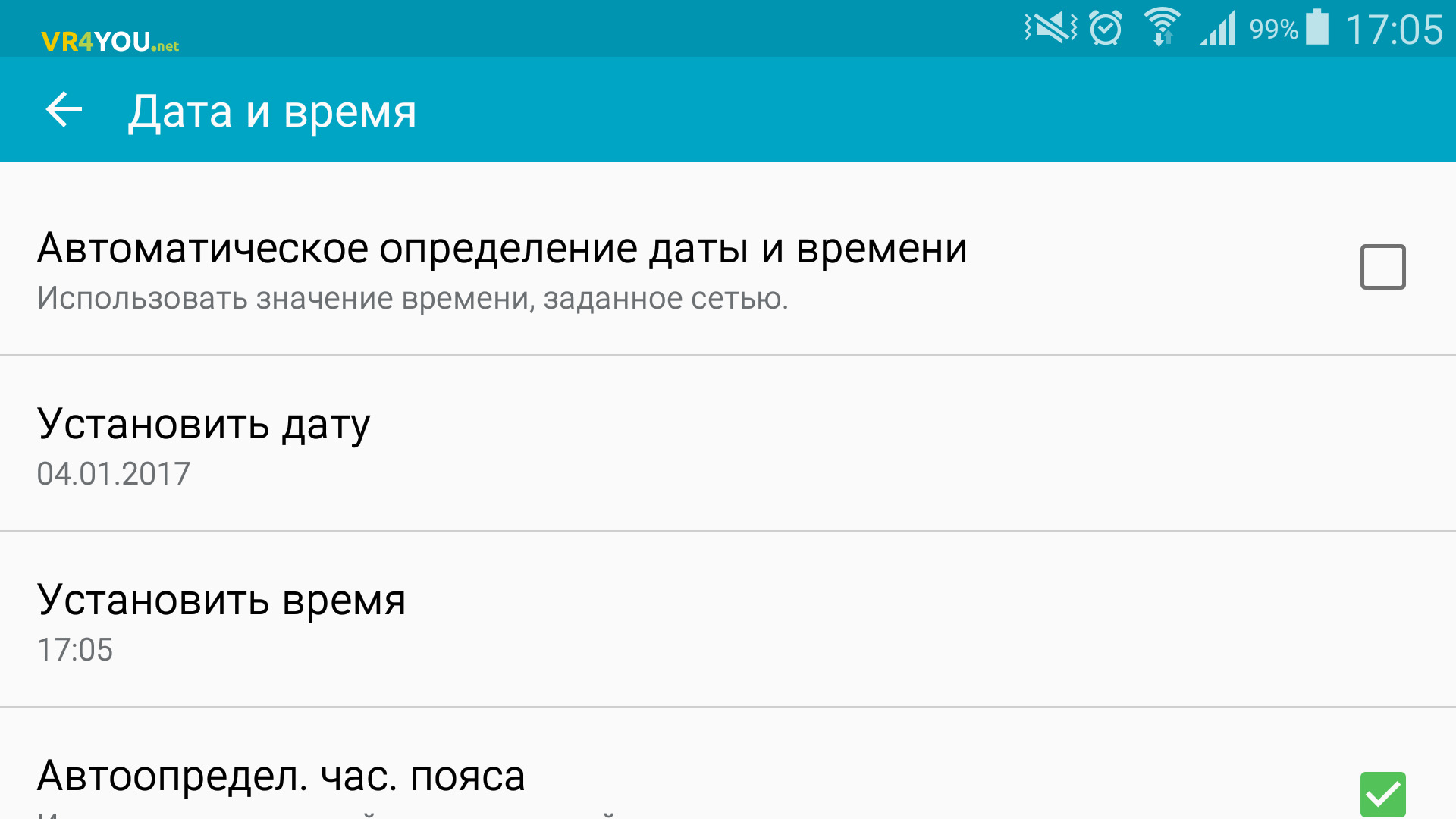
Pembersihan data
Saran! Jika Anda ingin mengetahui secara rinci apa itu cache, mengapa itu diperlukan dan mengapa dibersihkan, periksa.
Untuk menghapus data aplikasi:
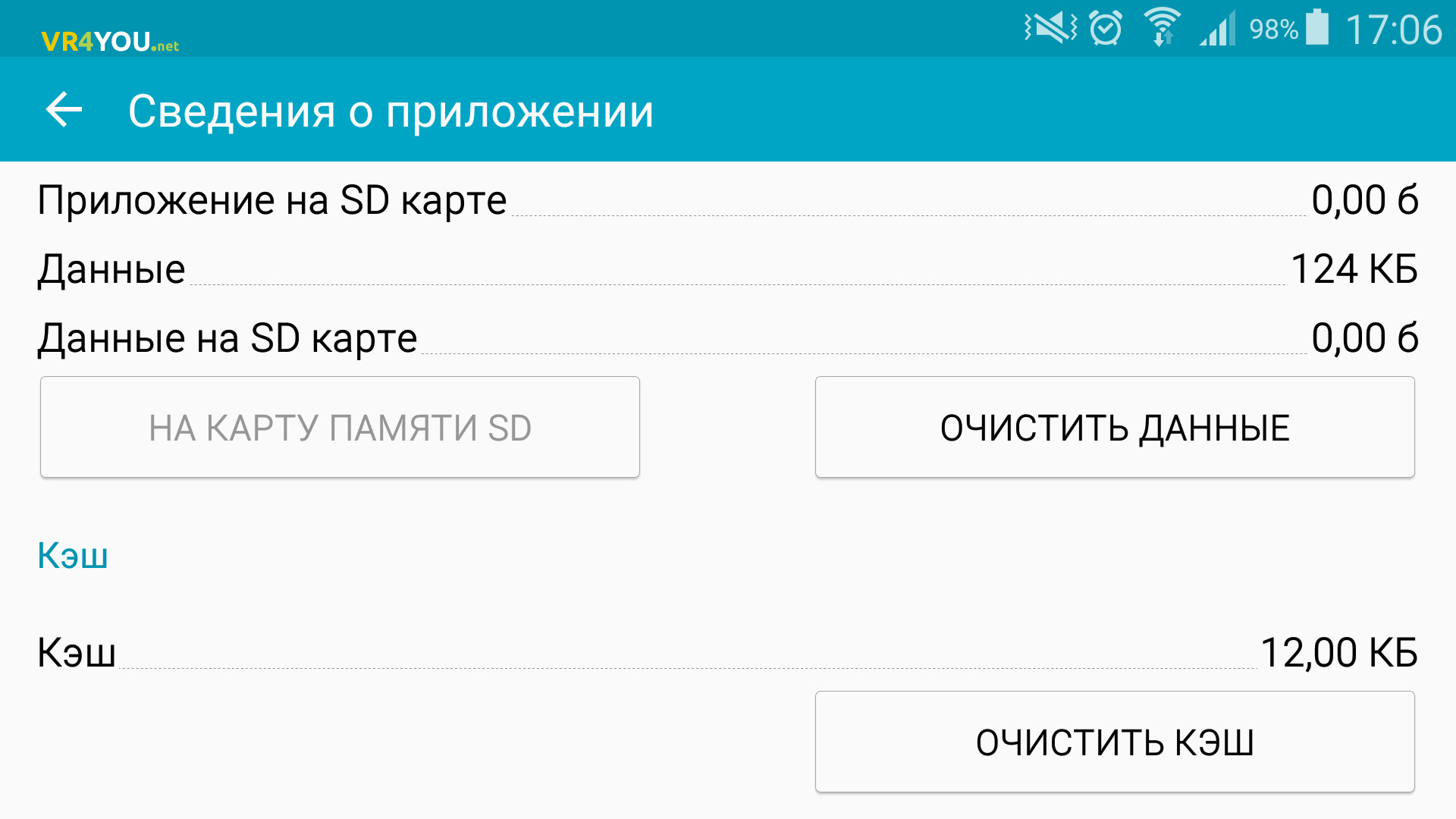
Reset Pabrik
Jika metode sebelumnya tidak berhasil, setel ulang sistem ke kondisi pabrik. Reset seperti itu menghapus semua data pribadi dan mengembalikan tablet, ponsel cerdas, atau perangkat Android lainnya kondisi awal. Untuk menyimpan data, buat cadangan sistem (simpan semua data pribadi). Fungsi internal sistem operasi atau aplikasi khusus, seperti Titanium Backup, dapat membantu dalam membuat cadangan. Agar program dapat membuat cadangan, program tersebut harus diberikan hak root (hak administrator atau superuser).
Ada dua cara untuk mengatur ulang:
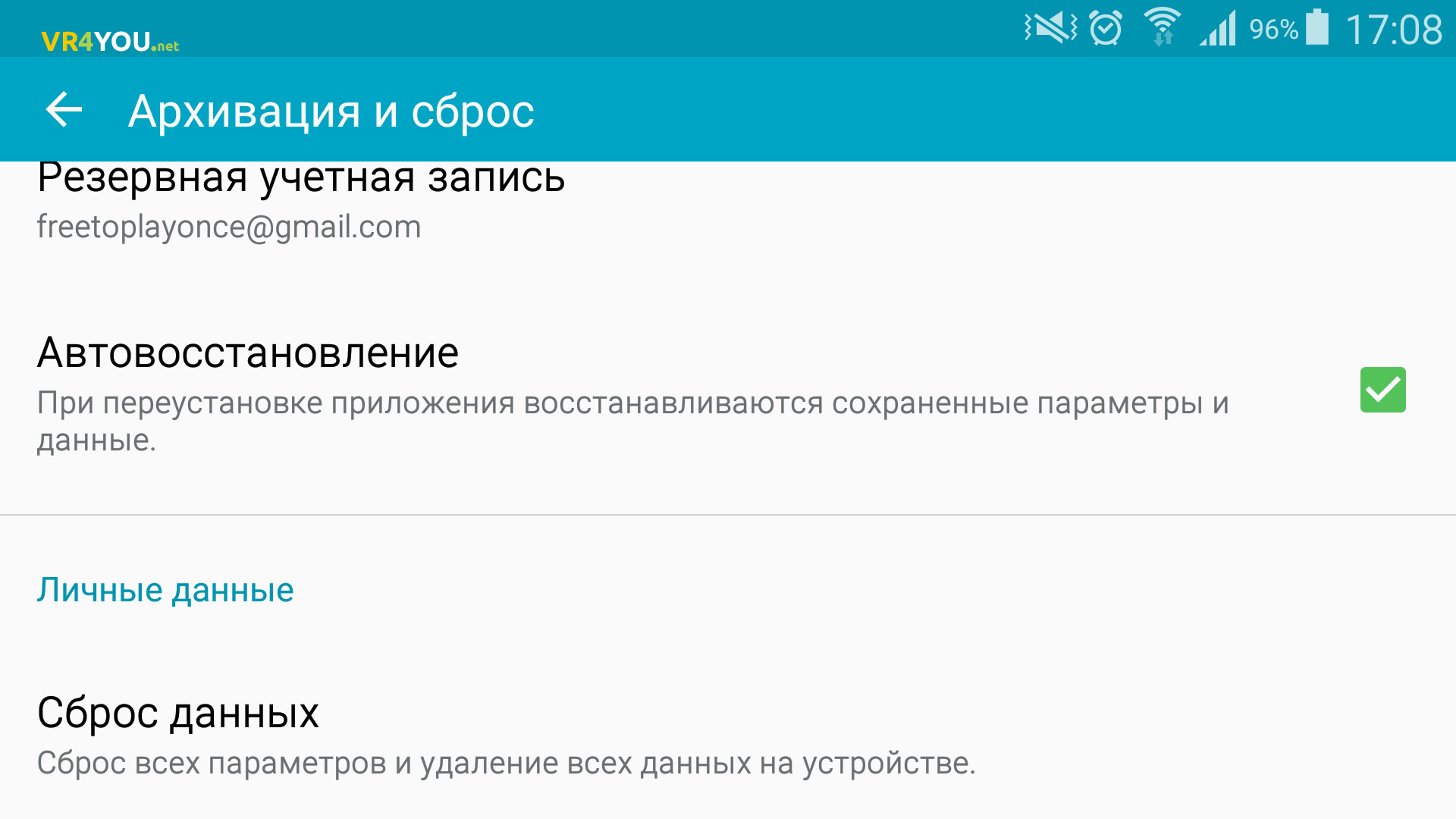
Penghapusan virus
Setelah menentukan bahwa ada trojan di OS Android, Anda harus menghapusnya. Kemungkinan sebelum kesalahan terjadi, aplikasi jahat diunduh dalam sistem. Anda harus menyingkirkannya terlebih dahulu. Cari tahu jenis programnya dengan mencarinya pada tanggal pemasangan. Untuk melakukan ini:
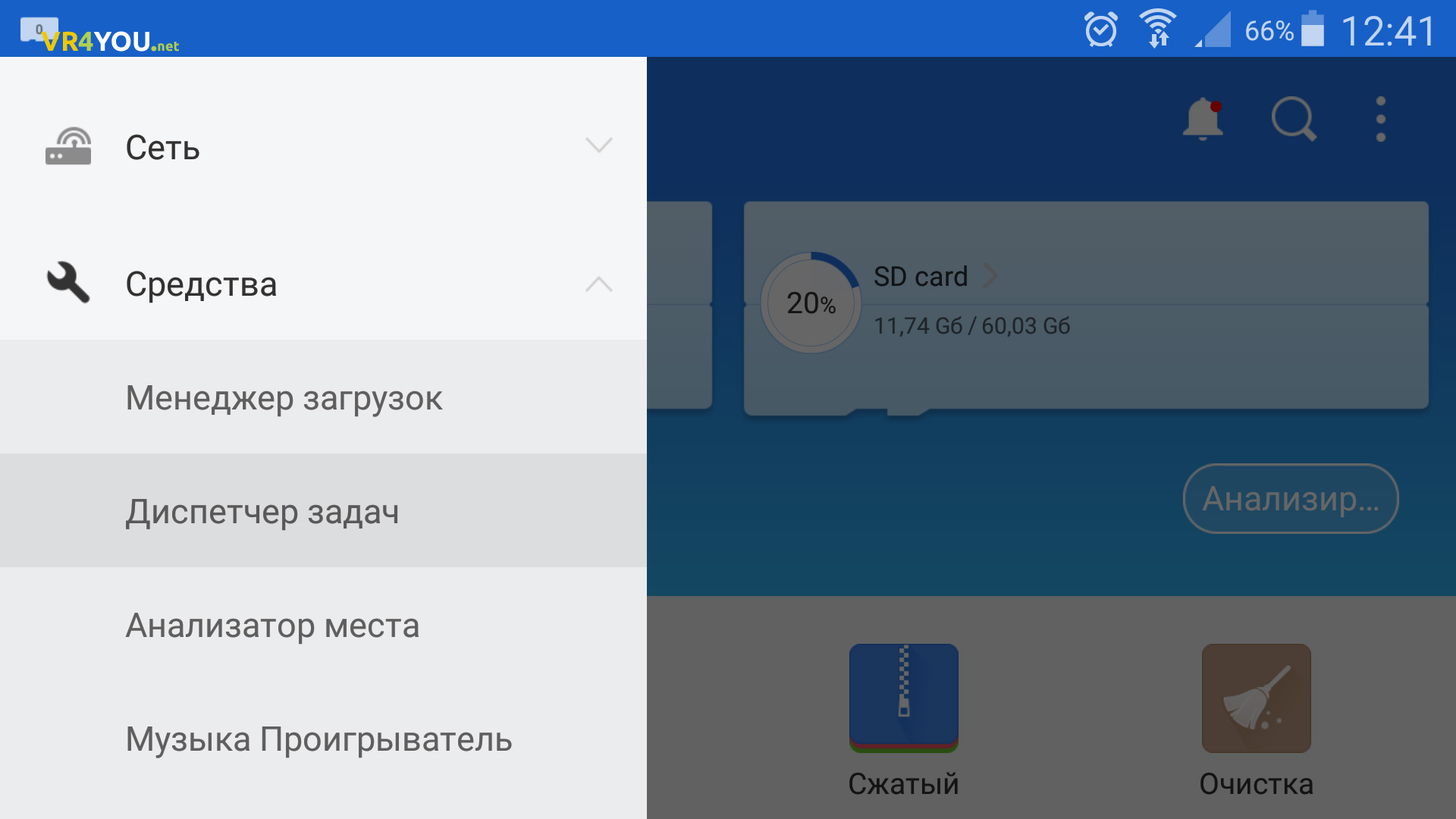
Secara umum, itu saja. Jika Anda memiliki pertanyaan, tinggalkan di halaman ini di komentar. Juga, tuliskan bagaimana Anda memecahkan masalah ini dan seberapa menarik tarian Anda dengan rebana.
P.S. Semoga sukses untuk semua pembaca, dan biarkan asisten Android Anda selalu tetap beroperasi!
OS Android mobile telah meninggalkan pesaing jauh di belakang dalam perlombaan untuk kepemimpinan pasar. Tapi apa yang tidak bisa dibanggakan adalah keandalan, yang mengarah pada terjadinya kesalahan yang konstan pada OS. Salah satunya adalah aplikasi crash proses android media. Selanjutnya, kita akan memahami mengapa kesalahan serupa dapat terjadi dan bagaimana cara memperbaikinya.
Apa artinya
Android memproses media - Proses yang bertanggung jawab untuk bekerja dengan file media. Ini mengklasifikasikan dan mengatur data, yang membuat bekerja dengan file lebih mudah. Proses ini memungkinkan kompilasi galeri dari satu kategori file, misalnya, snapshot atau video, agar tidak melihat semua file perangkat dalam mencari file video yang diinginkan.
Android memproses kesalahan media
Mengapa ini muncul?
Ada beberapa alasan.
- Unduh aplikasi yang memiliki masalah kompatibilitas perangkat. Untuk mencegah hal ini dan sejumlah kesalahan lainnya terjadi, kami sarankan Anda mengunduh hanya aplikasi yang terverifikasi.
- Jika kesalahan terjadi setelah menyalakan perangkat, maka kemungkinan besar masalahnya adalah sejumlah besar file yang disimpan pada kartu flash. Aktif perangkat Android kartu memori dipindai setiap kali dihidupkan dan sejumlah besar file yang tersimpan di dalamnya akan mempengaruhi terjadinya kesalahan media proses android. Dalam hal ini, kosongkan ruang dengan menghapus file.
- Kartu flash itu sendiri mungkin rusak.
- Duplikasi nama di folder di internal dan memori eksternal perangkat seluler.
- Kerusakan juga disebabkan oleh kerusakan. sistem filekarena penghapusan program yang tidak tepat atau perubahan pada pengaturan sistem operasi ponsel atau tablet. Seluruh solusi sederhana dan tidak memerlukan pengetahuan khusus tentang teknologi.
Terjadi kesalahan pada aplikasi media proses android: cara memperbaikinya
Metode pertama melibatkan tindakan yang cukup sederhana, melalui rangkaian tindakan Pengaturan - Aplikasi - Semuanya, kemudian untuk aplikasi Download Manager kami melakukan tindakan "Hapus data".
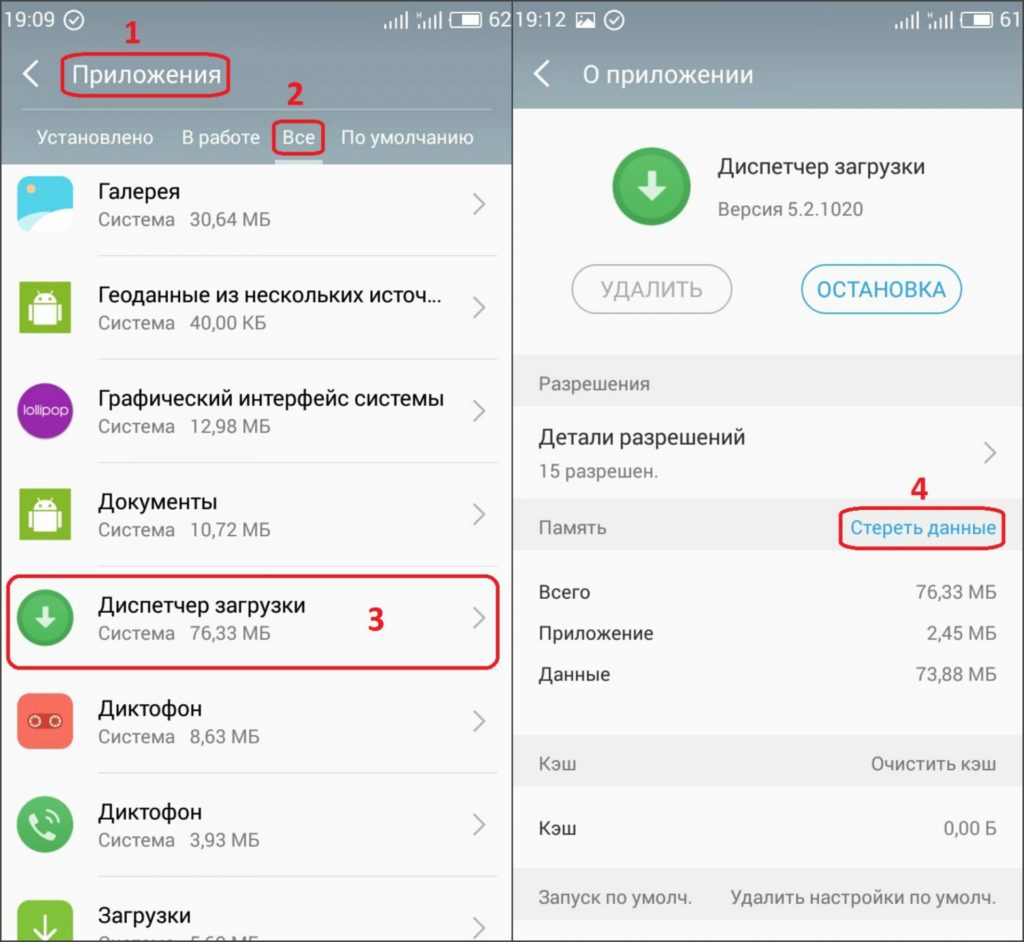 Menghapus data Download Manager
Menghapus data Download Manager Ulangi untuk aplikasi Media Storage. Dan kami me-reboot perangkat.
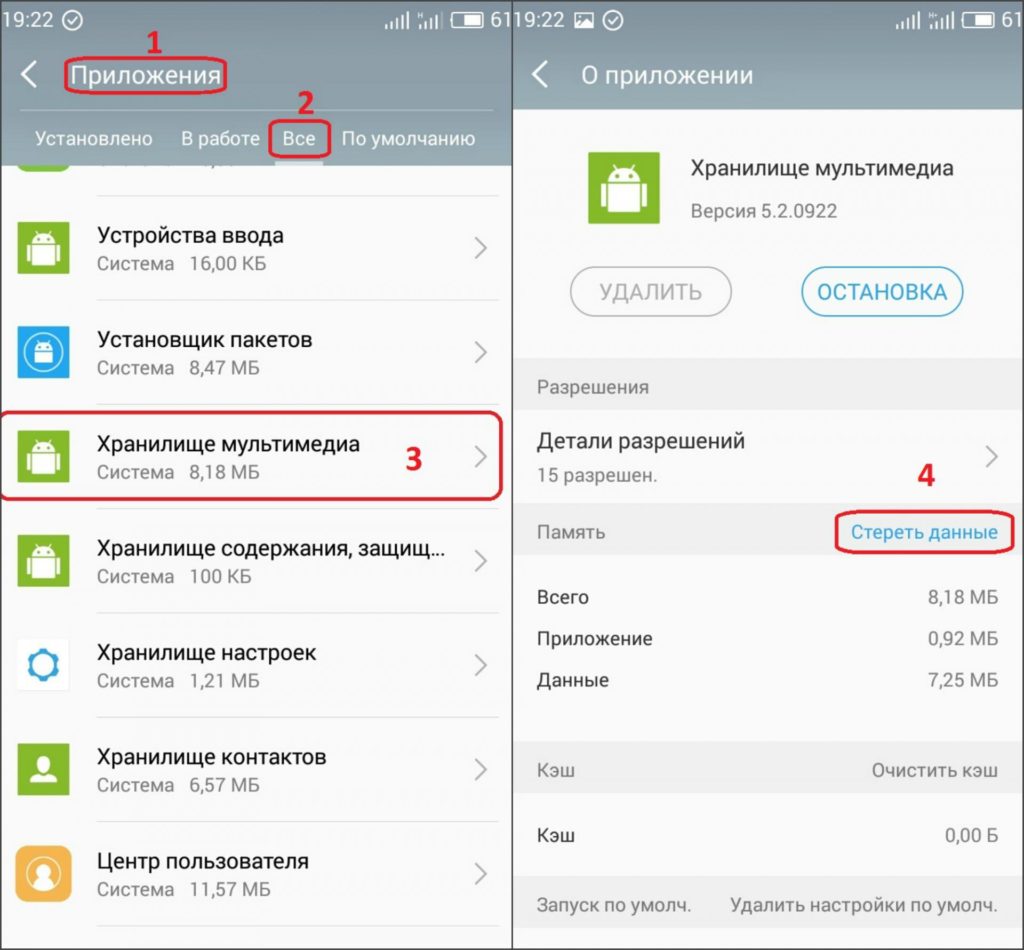 Menghapus data aplikasi Media Storage
Menghapus data aplikasi Media Storage
Yang kedua adalah metode membersihkan cache dan data. Metode ini digunakan untuk menyelesaikan sejumlah masalah dalam pengoperasian OS dan aplikasi. Untuk melakukan ini, ulangi tindakan Tincture - Aplikasi - Semuanya dan temukan Kerangka Layanan Google, klik di mana kami melanjutkan penghapusan data dan cache. Kami melakukan hal yang sama dengan memilih Google play Pasar
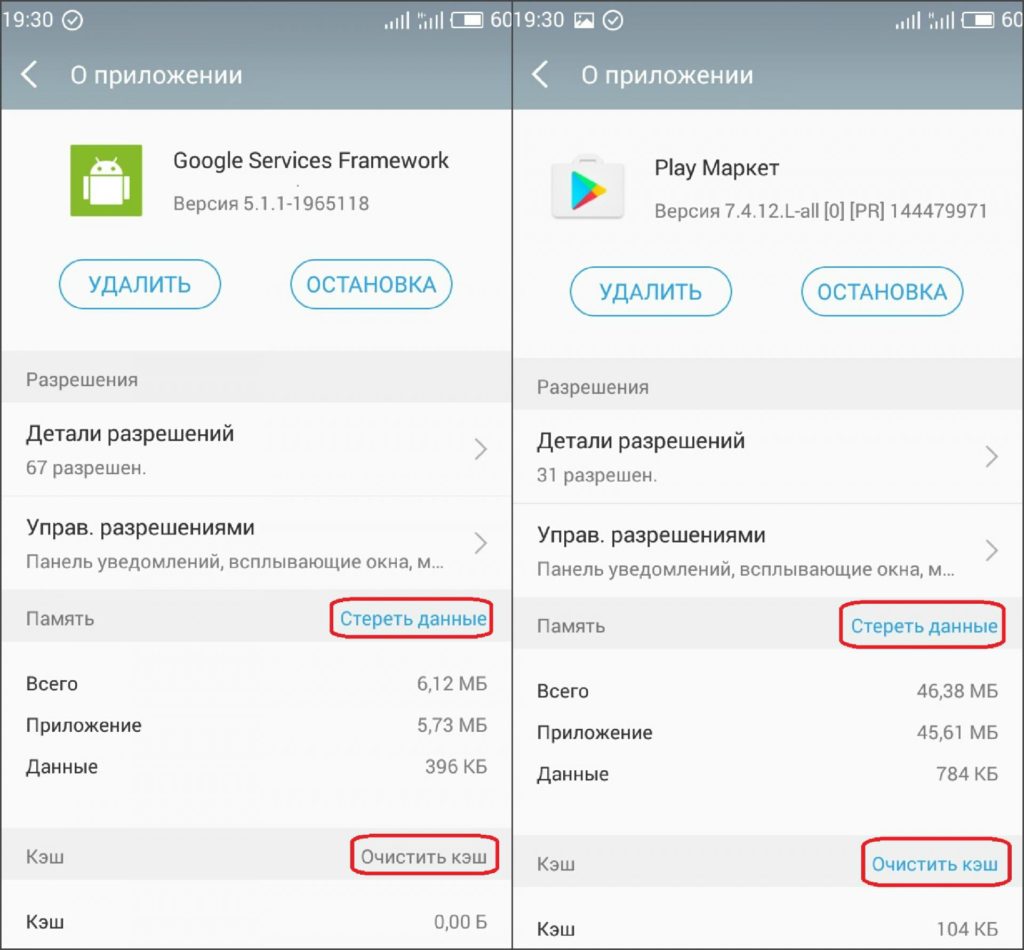 Hapus data dan cache aplikasi
Hapus data dan cache aplikasi Kami kembali ke Kerangka Layanan Google untuk menghentikan layanan dengan mengklik tombol.
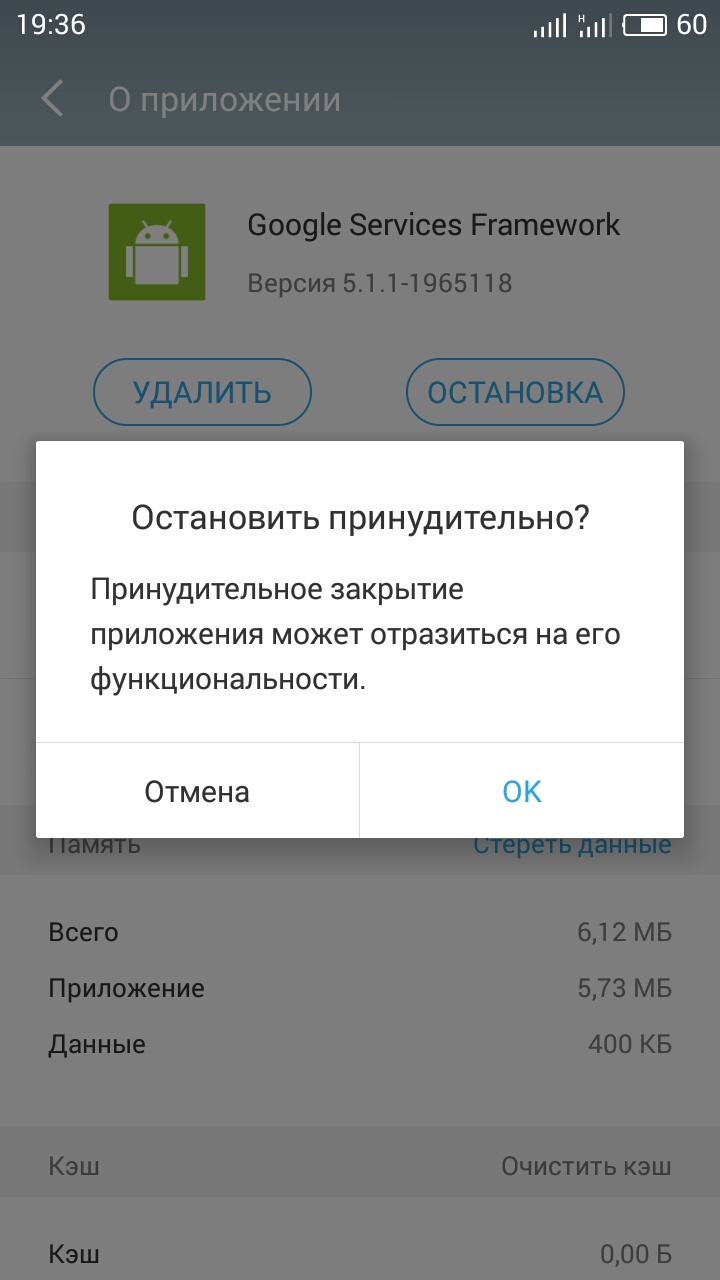 Hentikan aplikasi
Hentikan aplikasi Ulangi prosedur untuk menghapus data dan cache. Kemudian kita pergi ke Google Play dan klik OK pada pesan kesalahan yang diterima. Mulai ulang perangkat. Kemudian kita masuk ke Kerangka Layanan Google dan memulihkan pekerjaan.
Metode ketiga memeriksa sinkronisasi Google dengan penyimpanan file media. Untuk melakukan ini, buka Pengaturan - Akun - Sinkronisasi dan hapus semua kotak centang, seperti yang ditunjukkan pada gambar.
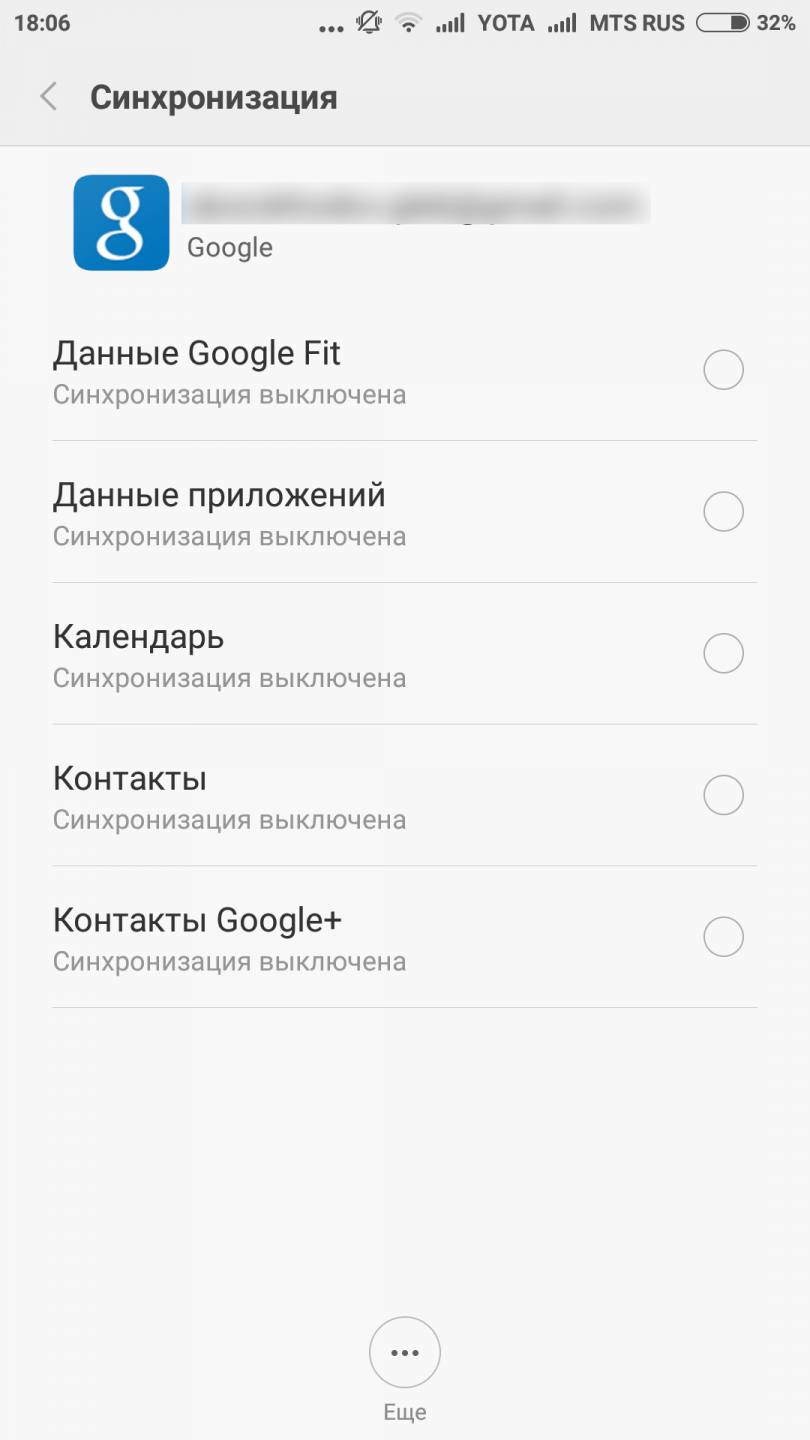 Memeriksa sinkronisasi Google dengan penyimpanan media
Memeriksa sinkronisasi Google dengan penyimpanan media
Kemudian kami menghapus data dan mematikan aplikasi Galeri (Pengaturan - Aplikasi - Semua - Galeri).
Hati-hati! Tindakan ini menghapus file, jadi simpan semua file dari ponsel atau tablet Anda ke laptop, komputer, atau perangkat penyimpanan lainnya terlebih dahulu.
Setelah mengklik "Hapus data" dan "Nonaktifkan", ulangi untuk aplikasi Device Manager. Mulai ulang.
Memperbaiki masalah di berbagai versi Android
Perlu dicatat bahwa mulai dari versi Android 4.3 kesalahan proses media android jauh lebih jarang terjadi, jadi kami sarankan untuk menginstal pembaruan jika sudah tersedia untuk ponsel cerdas Anda.
Video: cara menghapus kesalahan media proses android
Jangan terburu-buru lari ke pusat layanan saat mengidentifikasi kesalahan pada ponsel atau tablet Anda, karena solusinya mungkin ternyata lebih mudah dari yang Anda kira. Selain itu, ini akan menghemat waktu dan uang.
Apa yang harus saya lakukan jika terjadi kesalahan dalam aplikasi Android Process Media? Panduan di bawah ini akan membantu Anda mengetahui apa yang sebenarnya menyebabkan masalah ini dan bagaimana cara memperbaikinya.
Sayangnya di sistem operasi Untuk gadget seluler, crash serius dapat terjadi. Salah satu masalah paling umum yang dihadapi pengguna Android adalah kesalahan android.process.media. Jika proses yang sedang berlangsung dihentikan, maka masalahnya dapat diselesaikan secara independen dan tidak mencari bantuan dari spesialis.
Ada beberapa masalah yang bisa menghentikan proses. Berikut adalah daftar penyebab paling umum:
- transisi dari satu firmware tidak resmi (ROM) ke yang lain;
- kesalahan memperbarui firmware;
- perangkat lunak berbahaya
- pemulihan aplikasi melalui cadangan Titatium;
- beberapa aplikasi, seperti Download Manager dan Media Storage, gagal.
Cadangkan
Jika terjadi bug Android Media Proses, bagaimana saya bisa memperbaikinya? Sebelum Anda mencoba memecahkan masalah serius pada perangkat Anda, Anda disarankan untuk membuat cadangan data terlebih dahulu. Akibatnya, pengguna tidak akan kehilangan semua file dan akan dapat mengembalikannya jika terjadi kesalahan. Transfer Telepon MobileTrans membantu Anda membuat dengan mudah cadangan gadget dengan Android. Pengguna akan dapat menyimpan informasi apa pun dari ponsel atau tabletnya.
Aplikasi Transfer Telepon MobileTrans menawarkan fitur-fitur berikut:
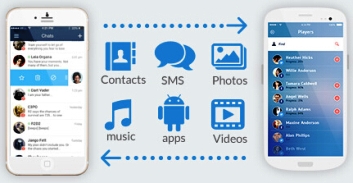
- mentransfer foto, video, kalender, kontak, pesan, dan musik dari Android ke iPhone atau iPad;
- backup dan pulihkan data dengan menekan 1 tombol (prosesnya tidak lebih dari 10 menit);
- dukungan untuk Apple, Samsung, HTC, LG, Sony, Google, HUAWEI, Motorola, ZTE, Nokia dan smartphone lainnya (total lebih dari 8000 model berbeda);
- kemampuan untuk mentransfer file dari HTC, Samsung, Nokia, Motorola dan gadget seluler lainnya ke iPhone 7, SE, 6s (Plus), 6 Plus, 5s, 5c, 5, 4S, 4 dan 3GS, yang menjalankan iOS 10, 9, 8, 7, 6 dan 5;
- dukungan untuk Windows 10 dan Mac 10.12.
Untuk mencadangkan informasi di ponsel Anda, Anda harus mengikuti langkah-langkah ini:
- Unduh, instal, dan luncurkan aplikasi Transfer Telepon MobileTrans. Anda dapat mengunduh program di situs web resmi pengembang.
- Hubungkan telepon ke komputer pribadi dan pastikan itu dikenali oleh sistem. Di jendela utama program, klik "Backup Phone".
- Pilih jenis file dan mulai cadangan. Ketika perangkat ditampilkan di jendela program, pilih ekstensi yang ingin Anda salin dan klik "Mulai Transfer". Program akan melakukan sisanya sendiri. Di masa mendatang, Anda dapat menggunakan fungsi "Pulihkan dari cadangan" untuk mengembalikan informasi.
Perbaikan bug
Jika Anda berhasil membuat cadangan lengkap, Anda dapat melanjutkan untuk memperbaiki kesalahan android.process.media.
Ada beberapa cara untuk menyelesaikan masalah, dan dua di antaranya dapat dianggap paling efektif. Pertama-tama, Anda perlu mencoba menghilangkan kesalahan dengan menghapus cache. Untuk melakukan ini, ikuti langkah-langkah ini:
- buka "Pengaturan", "Aplikasi", "Manajemen Aplikasi" dan temukan Kerangka Layanan Google;
- temukan di daftar Google Play;
- pilih yang Anda butuhkan dan klik "Clear Cache";
- tekan tombol "Kembali" untuk kembali ke Kerangka Layanan Google dan pilih "Force Stop", "Clear Cache", "OK";
- buka Google Play dan klik "OK" ketika pesan kesalahan muncul;
- matikan perangkat dan hidupkan kembali;
- periksa apakah pesan "Media proses Android telah berhenti" muncul (untuk melakukan ini, buka Kerangka Layanan Google dan aktifkan layanan ini).
Jika kesalahan dalam aplikasi yang disebut Android Process Media tidak terjadi karena cache, maka Anda perlu memeriksa pengaturan untuk sinkronisasi dan penyimpanan file multimedia Google:
- pergi ke "Pengaturan", "Akun", " Google sync»Dan hapus centang semua kotak;
- nonaktifkan dan hapus semua data multimedia dengan memilih "Pengaturan", "Aplikasi", "Semua aplikasi";
- temukan "Media Storage", "Clear Data" dan pilih "Disable";
- gunakan metode yang sama untuk menghapus data pengelola unduhan
- matikan perangkat dan hidupkan kembali.
Jika semuanya dilakukan dengan benar, kegagalan tidak akan terjadi lagi dan sistem tidak akan menampilkan pesan. Anda seharusnya tidak pernah panik ketika berhadapan dengan kesalahan android.process.media. Ini bukan hal terburuk yang bisa terjadi. Semuanya cukup mudah diperbaiki. Dalam kasus ekstrem, Anda dapat mengatur ulang ke pengaturan pabrik, akibatnya masalah tersebut hilang.




